如何在单个单元格中返回以逗号分隔的多个查找值?
在使用 Excel 处理数据时,您可能会遇到需要为查找返回多个匹配值并将它们显示在一个单元格中的情况,这些值可以用逗号、破折号等分隔。虽然 Excel 内置的查找函数(如“VLOOKUP”和“INDEX-MATCH”)非常适合查找单个匹配项,但将多个结果合并到一个单元格中则需要更高级的方法。本文将介绍一些在 Excel 中解决此任务的有效方法。
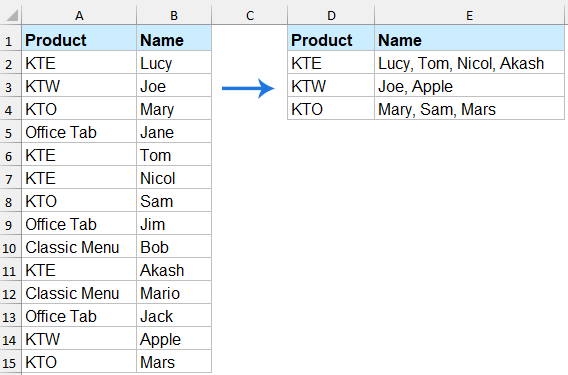
使用 TEXTJOIN 和 FILTER 函数在单元格中返回以逗号分隔的多个查找值
如果您可以使用 Excel 365 或 Excel 2021 及更高版本,那么使用动态数组公式是最简单的方法。
请在空白单元格中应用以下公式以输出结果,然后按“Enter”键获取结果。
=TEXTJOIN(", ", TRUE, FILTER($B$2:$B$15, $A$2:$A$15=D2))然后,向下拖动填充柄以将公式填充到其他单元格,请参见截图:

- FILTER(B2:B15, A2:A15=D2):提取列 A 等于单元格 D2 的所有列 B 中的值。
- TEXTJOIN(", ", TRUE, ...):将生成的值连接成一个字符串,并用逗号分隔。
使用 Kutools for Excel 在单元格中返回以逗号分隔的多个查找值
Kutools for Excel 是一款旨在简化 Excel 中复杂任务的插件。其高级的“一对多查找”功能允许您轻松地将所有匹配值提取到一个单元格中,并使用指定的分隔符进行分隔——无需复杂的公式或 VBA 编码。
安装 Kutools for Excel 后,请按照以下步骤操作:
点击“Kutools” > “超级 LOOKUP” > “一对多查找(返回多个结果)”打开对话框。在对话框中,请按以下说明指定操作:
- 分别在文本框中选择“输出区域”和“查找值”;
- 选择要使用的表格范围;
- 从“关键列”和“返回列”下拉菜单中分别指定关键列和返回列;
- 最后,点击“确定”按钮。

结果:
所有具有相同值的对应单元格都已合并到一个单元格中,并用逗号分隔,请参见截图:
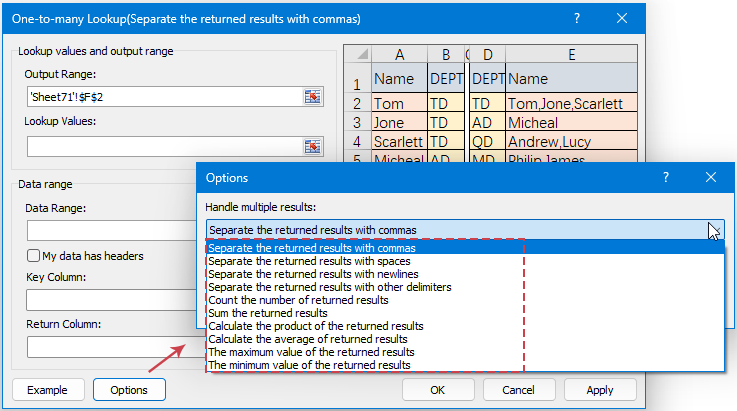
使用用户定义函数在单元格中返回以逗号分隔的多个查找值
如果您没有 Excel 365 或 Excel 2021,本节将指导您逐步创建和使用 UDF 来在单个单元格中返回多个查找值,并用逗号分隔。
1. 按住“ALT” + “F11”键打开“Microsoft Visual Basic for Applications”窗口。
2. 点击“插入” > “模块”,并在模块窗口中粘贴以下代码。
VBA 代码:将多个查找值返回到一个以逗号分隔的单元格中
Function JoinLookupValues(lookupValue As String, lookupRange As Range, returnRange As Range, delimiter As String) As String
'Updateby Extendoffice
Dim result As String
Dim i As Long
result = ""
For i = 1 To lookupRange.Rows.Count
If lookupRange.Cells(i, 1).Value = lookupValue Then
result = result & returnRange.Cells(i, 1).Value & delimiter
End If
Next i
If Len(result) > 0 Then
JoinLookupValues = Left(result, Len(result) - Len(delimiter))
Else
JoinLookupValues = ""
End If
End Function
3. 然后保存此代码并关闭模块窗口,返回工作表,在要返回结果的空白单元格中输入以下公式。然后,向下拖动填充柄以将公式填充到其他单元格,请参见截图:
=JoinLookupValues(D2, $A$2:$A$15, $B$2:$B$15, ", ")
总之,根据您的 Excel 版本和需求,使用各种方法可以高效地在单个单元格中返回以逗号分隔的多个查找值。通过选择最适合您需求的方法,您可以简化数据分析并提高工作效率。如果您有兴趣探索更多 Excel 技巧,我们的网站提供了数千个教程。
相关文章:
- Vlookup 并返回无重复的多个值
- 在使用 Excel 处理数据时,有时您可能需要为特定查找条件返回多个匹配值。然而,默认的 VLOOKUP 函数只能检索单个值。在存在多个匹配项的情况下,若要将它们显示在一个单元格中且不重复,可以使用替代方法来实现这一目标。
- 基于一个或多个条件返回多个匹配值
- 通常,对于大多数人来说,查找特定值并返回匹配项很容易通过使用 VLOOKUP 函数来完成。但是,您是否尝试过根据一个或多个条件返回多个匹配值,如下方截图所示?在本文中,我将介绍一些公式来解决 Excel 中的这个复杂任务。
- Vlookup 并返回最后一个匹配值
- 如果您有一个重复多次的项目列表,现在只想知道与指定数据匹配的最后一个值。该如何操作呢?
- Vlookup 并返回两个值之间的匹配数据
- 在 Excel 中,我们可以应用普通的 Vlookup 函数根据给定的数据获取相应的值。但是,有时我们希望 vlookup 并返回两个值之间的匹配值,如下方截图所示,您该如何在 Excel 中处理此任务呢?
最佳Office办公效率工具
| 🤖 | Kutools AI 助手:以智能执行为基础,彻底革新数据分析 |代码生成 |自定义公式创建|数据分析与图表生成 |调用Kutools函数…… |
| 热门功能:查找、选中项的背景色或标记重复项 | 删除空行 | 合并列或单元格且不丢失数据 | 四舍五入…… | |
| 高级LOOKUP:多条件VLookup|多值VLookup|多表查找|模糊查找…… | |
| 高级下拉列表:快速创建下拉列表 |依赖下拉列表 | 多选下拉列表…… | |
| 列管理器: 添加指定数量的列 | 移动列 | 切换隐藏列的可见状态 | 比较区域与列…… | |
| 特色功能:网格聚焦 |设计视图 | 增强编辑栏 | 工作簿及工作表管理器 | 资源库(自动文本) | 日期提取 | 合并数据 | 加密/解密单元格 | 按名单发送电子邮件 | 超级筛选 | 特殊筛选(筛选粗体/倾斜/删除线等)…… | |
| 15大工具集:12项 文本工具(添加文本、删除特定字符等)|50+种 图表 类型(甘特图等)|40+实用 公式(基于生日计算年龄等)|19项 插入工具(插入二维码、从路径插入图片等)|12项 转换工具(小写金额转大写、汇率转换等)|7项 合并与分割工具(高级合并行、分割单元格等)| …… |
通过Kutools for Excel提升您的Excel技能,体验前所未有的高效办公。 Kutools for Excel提供300多项高级功能,助您提升效率并节省时间。 点击此处获取您最需要的功能……
Office Tab为Office带来多标签界面,让您的工作更加轻松
- 支持在Word、Excel、PowerPoint中进行多标签编辑与阅读。
- 在同一个窗口的新标签页中打开和创建多个文档,而不是分多个窗口。
- 可提升50%的工作效率,每天为您减少数百次鼠标点击!
所有Kutools加载项,一键安装
Kutools for Office套件包含Excel、Word、Outlook和PowerPoint的插件,以及Office Tab Pro,非常适合跨Office应用团队使用。
- 全能套装——Excel、Word、Outlook和PowerPoint插件+Office Tab Pro
- 单一安装包、单一授权——数分钟即可完成设置(支持MSI)
- 协同更高效——提升Office应用间的整体工作效率
- 30天全功能试用——无需注册,无需信用卡
- 超高性价比——比单独购买更实惠
